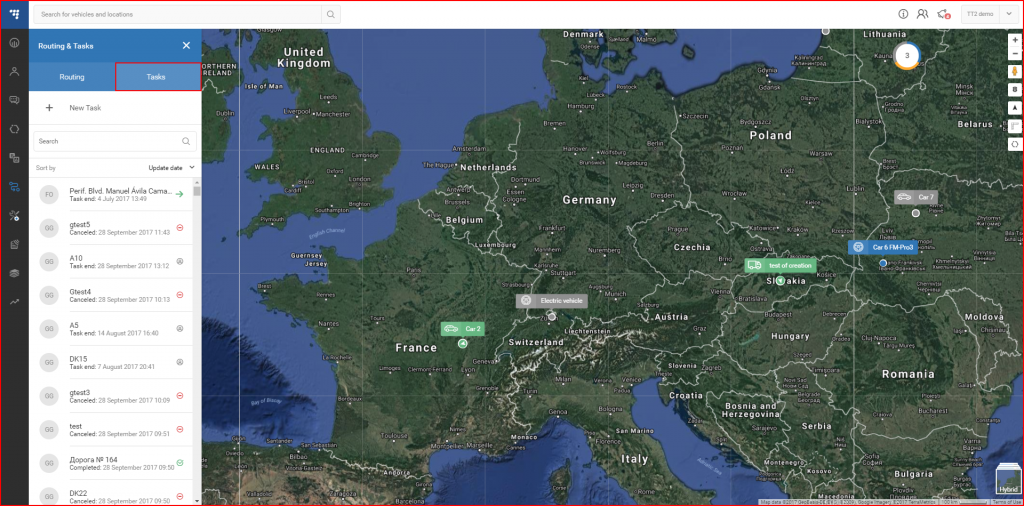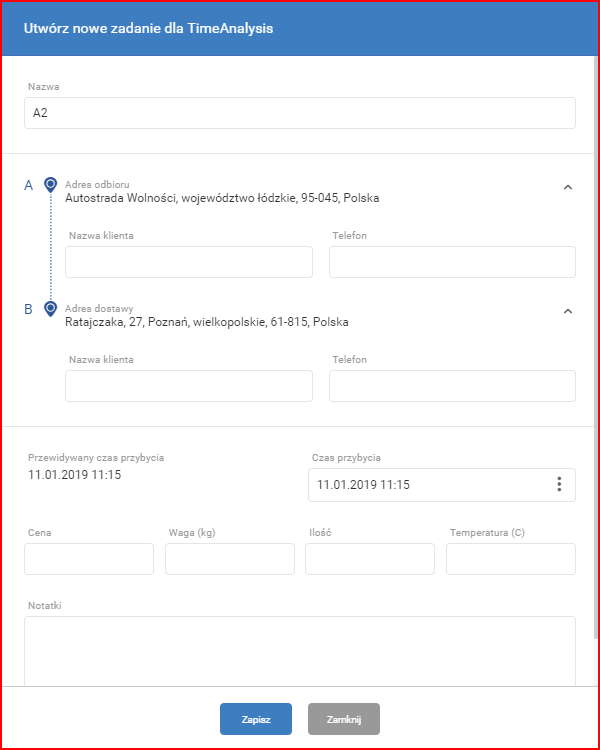Do panelu zadań przechodzi się, klikając na zakładkę „Zadania” na panelu „Wyznaczanie trasy i zadań”.
Po kliknięciu na zakładkę zadań otworzy się panel zadań. W górnej części panelu znajduje się przycisk „+ Nowe zadanie”, który przenosi użytkownika z powrotem do zakładki „Wyznaczanie trasy”. Tam należy najpierw wybrać punkt początkowy i punkt docelowy dla zadania.
Uwaga
Zadanie jest automatycznie przypisywane do najbliższego pojazdu lub do wybranego pojazdu z tych, które znajdują się najbliżej w określonym promieniu. Zdecydowanie zaleca się wybór danego pojazdu jako pozycji początkowej, ponieważ jeśli pojazd nie będzie znajdował się w określonym promieniu od punktu początkowego, nie można go przypisać w trakcie tworzenia zadania. Jeśli w określonym promieniu nie ma żadnego pojazdu, nie można utworzyć zadania.
Po wybraniu trasy i kliknięciu przycisku „Utwórz zadanie” pojawi się nowe okno o nazwie „Utwórz zadanie dla <wybrany_pojazd>” (Create new task for <selected_vehicle>) z następującymi polami:
- Nazwa – nazwa zadania, która bedzie też wyświetlana na liście zadań;
- Adres odbioru A – punkt początkowy określony dla trasy z możliwością umieszczenia dodatkowych informacji o kliencie;
- Adres dostawy B – punkt końcowy określony dla trasy z możliwością umieszczenia dodatkowych informacji o kliencie;
- Przewidywany czas przybycia;
- Czas przybycia;
- Informacja dodatkowa –takie jak cena, waga, objętości i preferowane temperatury.
Po wprowadzeniu wszystkich potrzebnych informacji należy kliknąć przycisk zapisywania, aby utworzyć zadanie. Jeśli użytkownik nie chce tworzyć zadania, musi jedynie nacisnąć przycisk zamykania lub kliknąć gdziekolwiek poza oknem. Po utworzeniu zadania zostanie ono dodane do listy na panelu i będzie od razu przypisane do pojazdu.